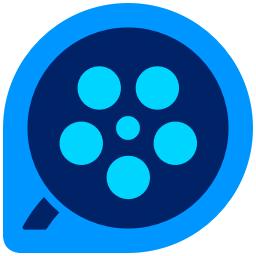下面的文章里重点讲解了QQ影音切换声道的操作步骤。还不会操作的朋友们就快来和小编学习QQ影音切换声道的图文教程吧。
1、在电脑桌面上点击打开视频播放器;

2、这时,我们可以看到视频播放器的页面及该页面中的各种功能设置图标;
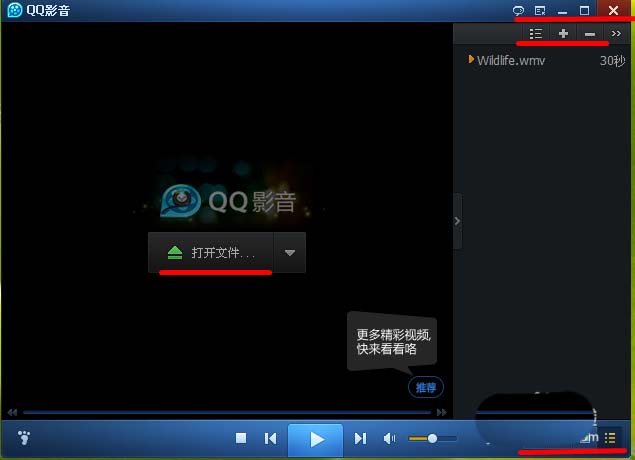
3、我们可以看到在播放器页面的右上方有“主菜单”图标,我们鼠标点击该图标;
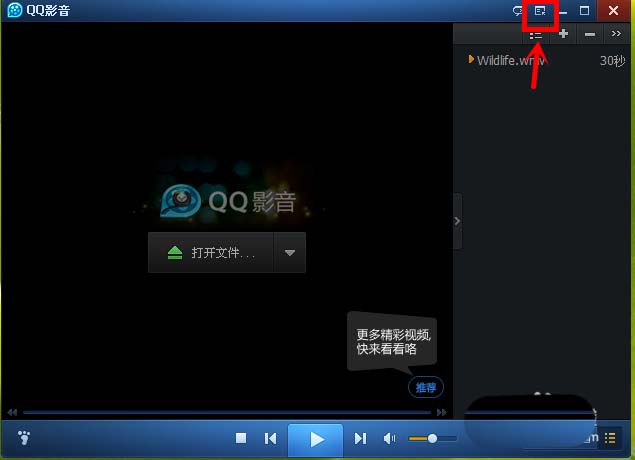
4、此时,我们可以在主菜单下方看到下拉菜单列表选项;
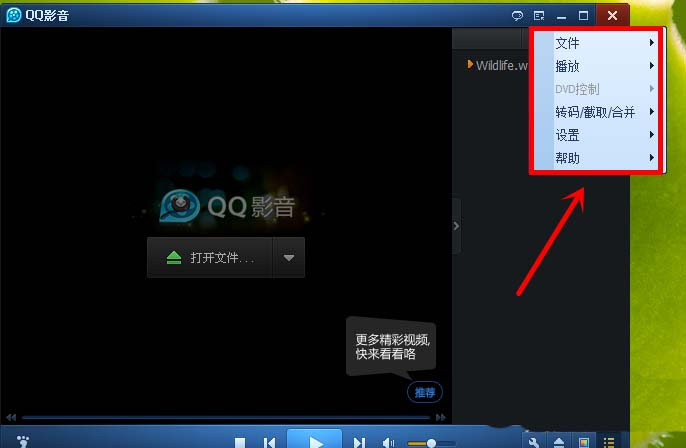
5、在下拉菜单中有诸多功能设置选项,我们选择点击“播放”选项;
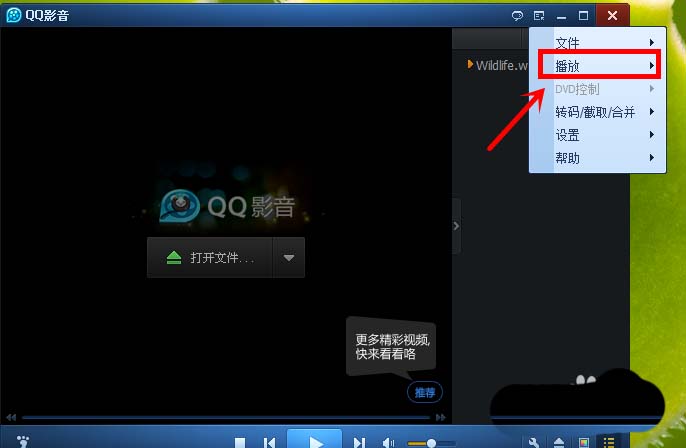
6、马上我们就看到二级菜单选项出现,我们紧接着选择点击“声音”设置项;
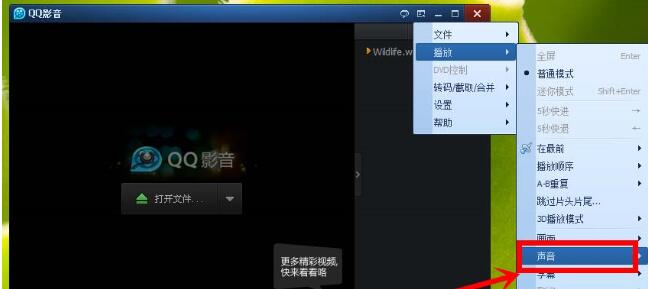
7、紧接着又会出现第三级菜单选项,我们点击“声道选择”;
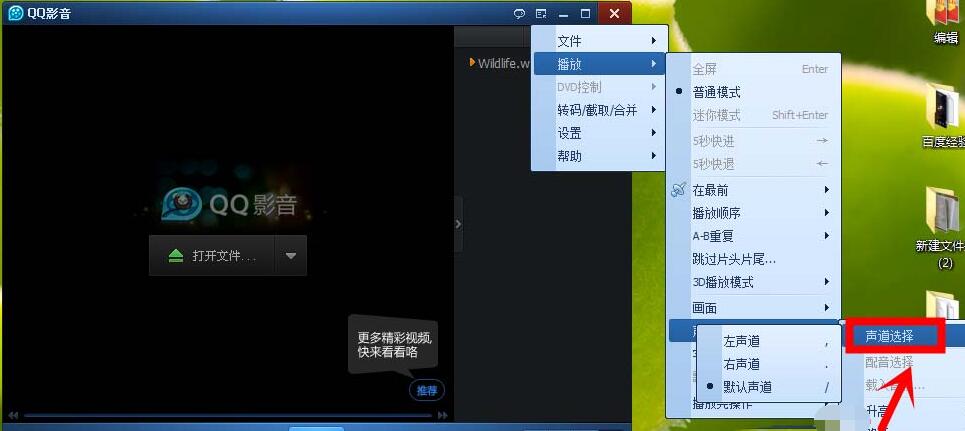
8、这时,我们又会看到更细的设置选择,我们在其中选择我们喜欢的或想要设置的声道即可。
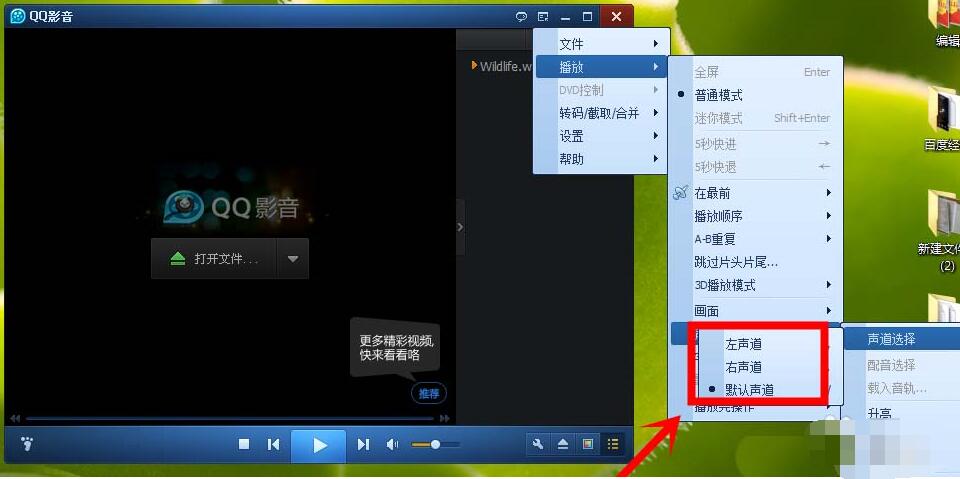
上面就是小编给大家提供的详细教程,希望可以帮到大家。
 天极下载
天极下载